在现代工作环境中,电脑已成为我们处理日常事务的核心工具,无论是办公文件、个人资料还是敏感信息,都存储在其中,确保电脑在不使用时得到有效保护,是维护信息安全的重要一环,本文将介绍几种常用且有效的电脑锁定方法,帮助您快速掌握相关操作技巧。
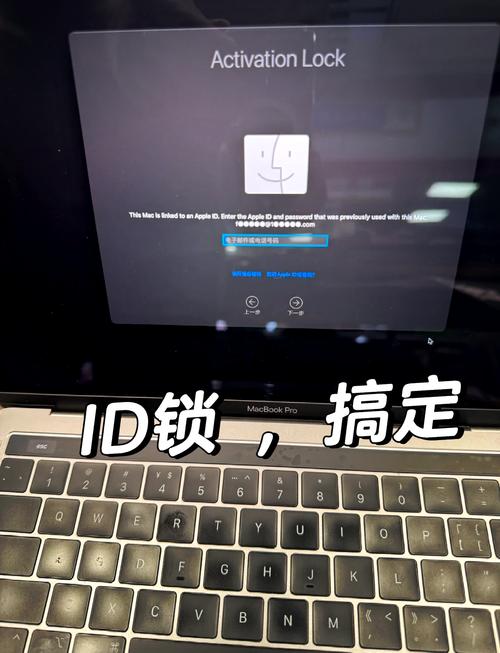
对于使用Windows操作系统的用户,最直接的方式是通过快捷键实现快速锁定,只需同时按下键盘上的“Win + L”组合键,系统便会立即进入锁屏状态,除非输入正确的登录密码或PIN码,否则他人无法访问您的桌面和文件,这一方法简单高效,非常适合在临时离开座位时使用。
如果您更习惯使用图形界面操作,也可以通过开始菜单进行锁定,点击屏幕左下角的“开始”按钮,选择用户账户图标,然后点击“锁定”选项即可,这种方式操作直观,适合不熟悉快捷键的用户。
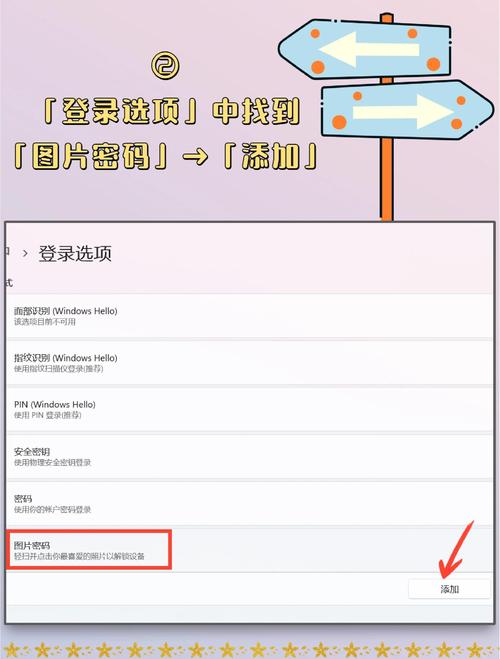
Mac用户同样可以便捷地锁定电脑,按下“Control + Command + Q”组合键,屏幕将立即进入锁屏状态,另一种方式是通过苹果菜单:点击屏幕左上角的苹果图标,选择“锁定屏幕”选项,Mac系统还支持通过触发角功能快速锁定,用户可以在“系统偏好设置-桌面与屏幕保护程序-屏幕保护程序-触发角”中自定义鼠标移动到屏幕角落时执行锁定操作。
除了系统自带的功能,许多用户会选择设置屏幕保护程序并搭配密码保护功能,在Windows系统中,可以在“个性化-锁屏界面-屏幕保护程序设置”中勾选“在恢复时显示登录屏幕”;Mac用户则可以在“系统偏好设置-安全性与隐私-通用”中设置“立即需要密码”,这样,当屏幕保护启动后,再次唤醒电脑时就需要输入密码才能进入。

对于需要更高安全性的场景,建议结合使用多种保护措施,设置强密码或PIN码,并启用指纹识别、面部识别等生物认证方式(如果设备支持),部分笔记本电脑还配备了物理摄像头遮盖滑盖,可以有效防止远程窥视,进一步提升隐私保护水平。
值得注意的是,养成随手锁屏的习惯同样重要,即使只是短暂离开,也建议花一秒钟时间锁定电脑,避免他人趁机查看或操作您的设备,这种习惯虽小,却能极大降低信息泄露的风险。
随着远程办公的普及,电脑安全不再局限于物理环境,如果您使用的是公司电脑,请务必遵守单位的信息安全规定,及时安装系统更新和安全补丁,防止恶意软件利用漏洞入侵系统,避免在公共网络下处理敏感信息,必要时可启用防火墙和加密工具。
从个人经验来看,电脑锁定虽是一个简单的动作,却是信息安全的第一道防线,很多时候,风险并非来自复杂的技术攻击,而是源于一时疏忽,通过熟练掌握锁定方法并形成习惯,我们不仅能保护自己的数据,也能为整个团队的安全环境贡献力量。









评论列表 (0)